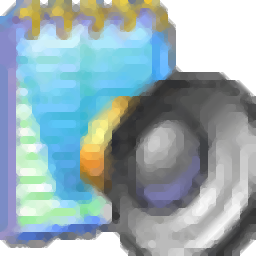
Alive Text to Speech(文本转语音软件)
v6.0.8.6 官方版- 软件大小:11.2 MB
- 更新日期:2020-08-31 19:45
- 软件语言:简体中文
- 软件类别:音频转换
- 软件授权:免费版
- 软件官网:待审核
- 适用平台:WinXP, Win7, Win8, Win10, WinAll
- 软件厂商:

软件介绍 人气软件 下载地址
Alive Text to Speech是一款简单易用的文本转语音工具,该程序旨在帮助您将文本内容转换与输出为mp3、wav、ogg等常见的音频文件,用户可以直接导入txt文本进行转换,也可以直接朗读网页、应用程序上的文本内容,而且支持将程序的功能集成到右键菜单,并通过右击文件进行转换与输出,值得一提的是,在配置界面下,您可以对音频质量、音频采样率、音量大小等参进行配置,从而获得更好的音频输出结果,总的来说,Alive Text to Speech为您带来了一套简单的文本转语音解决方案,有需要的朋友赶紧到本站下载吧!
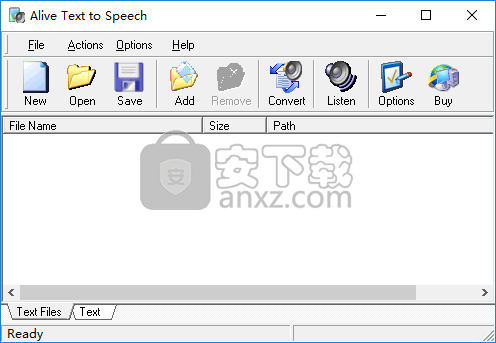
软件功能
1、将文本文件转换为MP3,WAV,WMA,OGG或VOX文件。
2、命令行支持。
3、分批转换。
4、它非常简单易用。 只需右键单击Windows资源管理器中的文件,选择“转换为MP3”(或WAV,OGG,WMA,VOX),然后使用您的预定义设置进行转换。
5、计划转换支持。
6、高转换速度,出色的输出质量。
软件特色
“Alive Text to Speech”是一个程序,您可以通过将文档转换为音轨(MP3,WAV,OGG或VOX)将文本转换为语音。
该应用程序的界面基于一个标准窗口,您可以在其中仅通过文件浏览器将项目导入文件列表,因为不包括“拖放”功能。可以同时处理多个文件。
文件队列提供每个条目的名称,大小和位置。因此,您可以预览语音,指定输出目录和格式,然后继续进行转换过程。
此外,在采样率,通道模式和比特率方面,您可以配置音频设置。这些选项可以恢复为默认值。
另外,您可以调整语音的速率和音量,安排任务,使“Alive Text to Speech”自动关闭计算机或在任务完成后打开输出目录,或者在取消任务时删除目标文件。最后但并非最不重要的一点是,除了导入文档之外,您还可以在编辑器中编写文本。该项目可以保存以供进一步评估。
该程序在少量到中等的系统资源上运行,具有良好的响应时间,可以快速完成任务。我们的测试没有遇到任何问题;文本到语音的活动没有冻结,崩溃或弹出错误对话框。总而言之,得益于直观的布局,该应用程序的功能易于确定。
安装方法
1、下载并解压软件,双击安装程序进入Alive Text to Speech安装向导,单击【next】。
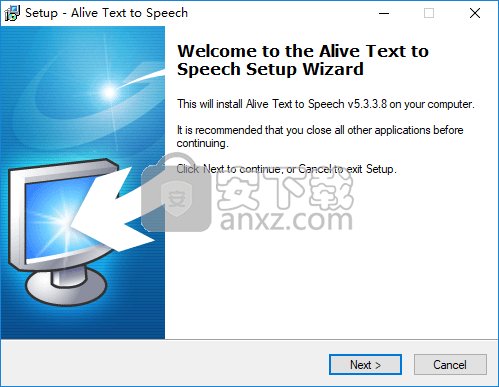
2、阅读最终用户许可协议,勾选【I accept the agreement】的选项,然后进入下一步的安装。
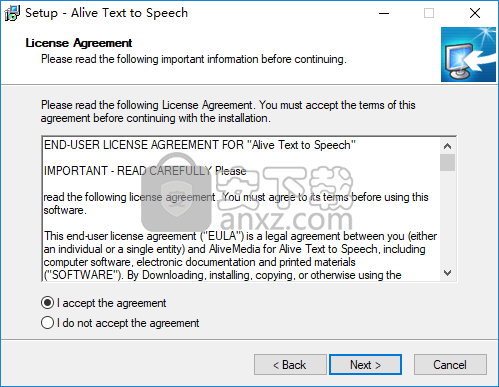
3、选定安装位置,可以选择默认的C:\Program Files (x86)\AliveMedia\Text to Speech。
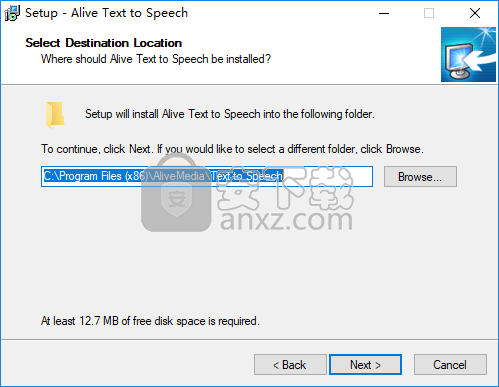
4、选择开始菜单文件夹,用户可以选择默认的Alive Text to Speech。
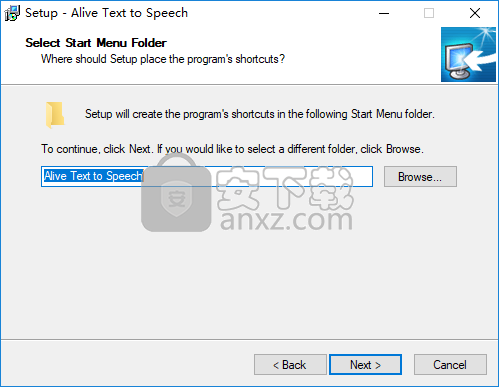
5、选择附加任务,勾选Create a desktop icon创建桌面快捷图标的选项。
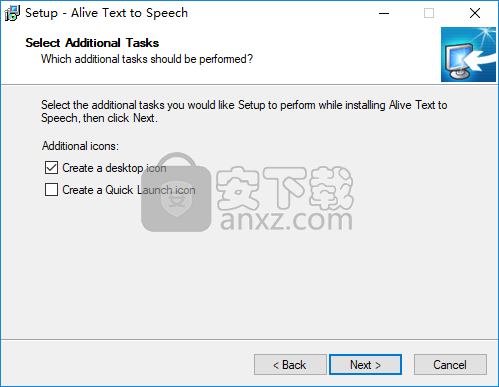
6、准备安装,点击【install】开始进行安装。
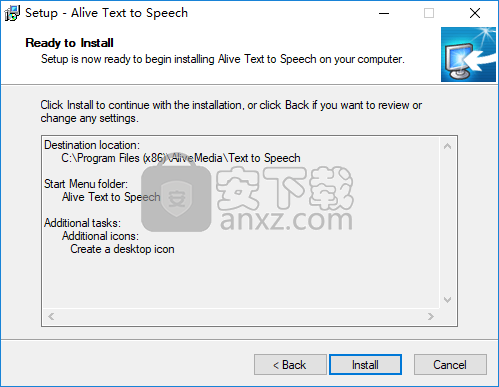
7、弹出如下的Alive Text to Speech安装成功提示,单击【finish】完成安装。
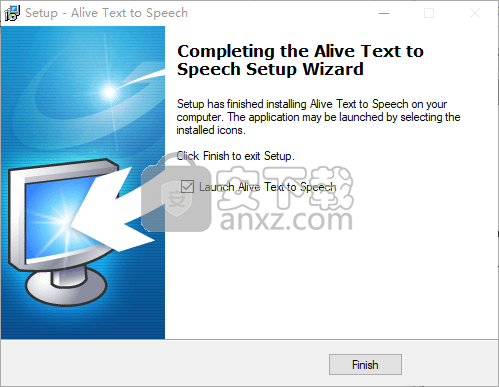
使用说明
一、右键单击文件并将其转换
步骤1.在Windows资源管理器中选择要转换的文本文件,然后右键单击它们。将出现一个弹出菜单。
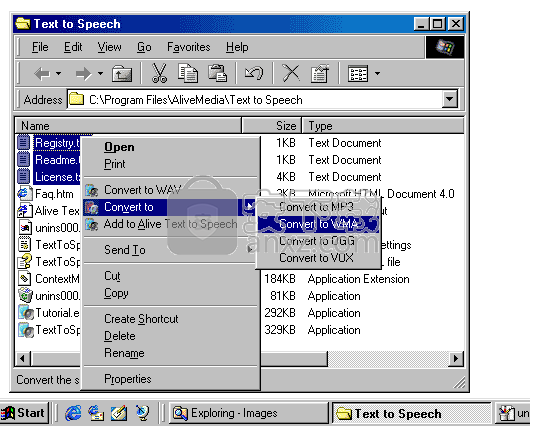
步骤2.选择其中一项,转换将自动完成。
注意:如果选择“添加到活动文本到语音”,将显示一个保密对话框。 您可以更改输出文件的音频质量,并在同一会话中将文件转换为多种格式,也可以在对话框中更改输出目录。
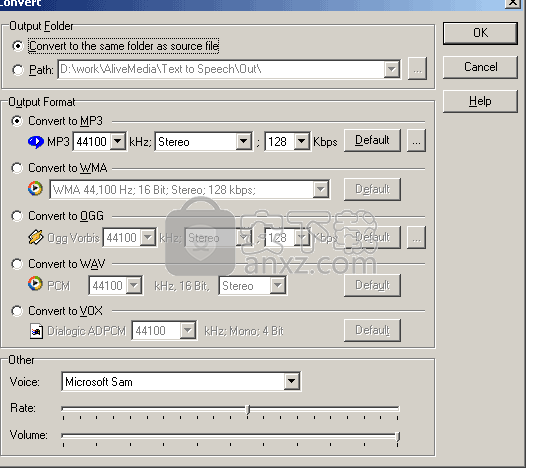
二、一般
步骤1.添加文件
单击添加按钮以选择要转换的文件。
第2步。选择输出格式
单击转换按钮开始转换。
注意:单击“开始”按钮后,将显示一个配置对话框,用于更改文件格式(MP3或WAV或OGG或WMA或VOX),输出文件的音频质量和输出目录。
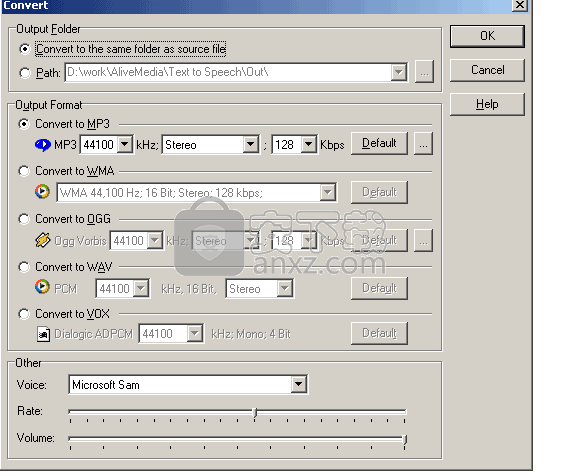
三、在任何应用程序中阅读文字
文本到语音的“活动文本”使您能够在任何应用程序中收听文本,例如网页,电子邮件,Word,Excel,PDF文档。
文本到语音的活动监视Windows剪贴板,并在看到文本时读取剪贴板中的文本。 您只需突出显示文本,然后按Ctrl + C即可大声听到。
1.打开“文本到语音”。
2.在任何应用程序中突出显示文本。
3.按Ctrl + C收听。
四、时间表转换
步骤1.添加文件
单击添加按钮以选择要转换的文件。
步骤2.安装时间表
选择“选项”->“高级”->“时间表转换”开关以打开转换时间表,并设置转换时间表。
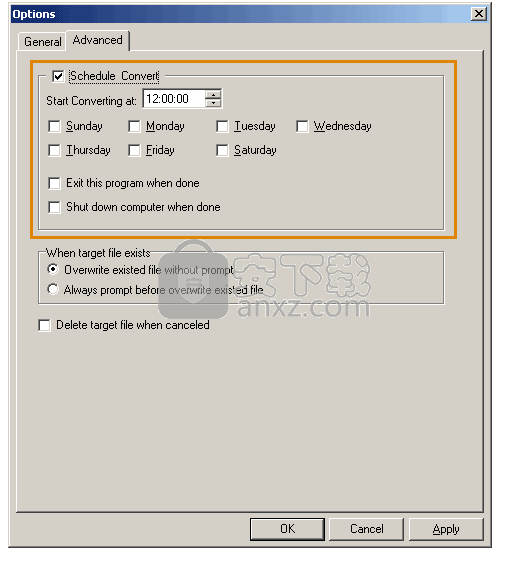
五、在IE中阅读网页
在IE中将Alive Text安装到语音工具栏
步骤1.选择“查看”->“工具栏”菜单项,然后将出现一个菜单项。
步骤2.选择“ Alive Text to Speech”菜单项,“ Alive Tex to Speech”工具栏将成功安装。
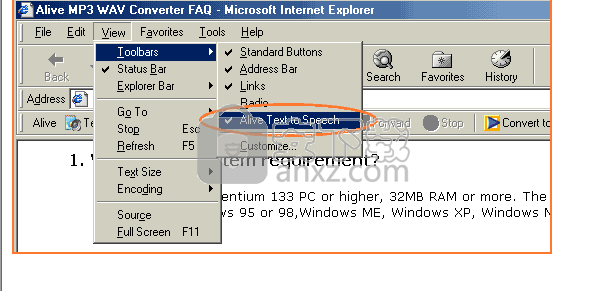
通过“文本到语音”工具栏阅读网页
选择您要阅读或转换的文本。
在“将文本转换成语音”工具栏中单击“阅读页面”。
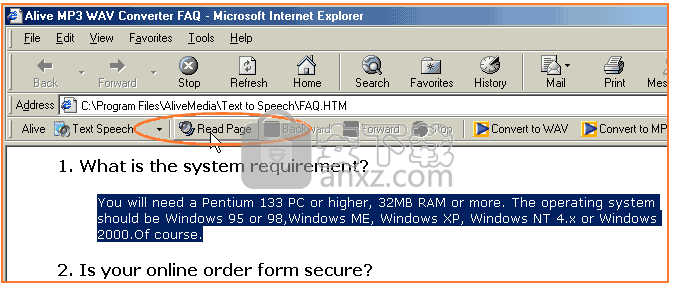
通过“将文本转换为语音”工具栏将网页转换为MP3
选择您要阅读或转换的文本。
单击“将文本转换为语音”工具栏中的“转换为MP3”按钮。
通过活动文本到语音工具栏将网页转换为WAV
选择您要阅读或转换的文本。
单击“将文本转换为语音”工具栏中的“转换为WAV”按钮。
人气软件
-

酷狗KGM转MP3格式工具 3.37 MB
/简体中文 -

MediaCoder Pro(影音转码快车) 77.6 MB
/简体中文 -

Movavi Video Converter(视频转换工具) 94.7 MB
/简体中文 -

Effectrix(多功能音效处理与管理工具) 7.95 MB
/英文 -

Advanced WMA Workshop(音频转换软件) 7.47 MB
/简体中文 -

MP4 to MP3 Converter(mp4转换mp3工具) 14.0 MB
/简体中文 -

Aiseesoft Audio Converter(音频格式转换器) 41.7 MB
/简体中文 -

NCM音乐转换器 93.5 MB
/简体中文 -

同步听(AudioSync) 3.66 MB
/简体中文 -

Monkey's Audio 4.11 猴子音频汉化版 0.78 MB
/简体中文


 迅捷音频转换器 5.1.0.0
迅捷音频转换器 5.1.0.0  Reezaa MP3 Converter(MP3音频格式转换器) v9.4.0
Reezaa MP3 Converter(MP3音频格式转换器) v9.4.0  Ukeysoft Apple Music Converter(苹果音乐转换器) v6.7.3 (附破解教程)
Ukeysoft Apple Music Converter(苹果音乐转换器) v6.7.3 (附破解教程)  Macsome iTunes Converter(iTunes音乐格式转换器) v1.1.2
Macsome iTunes Converter(iTunes音乐格式转换器) v1.1.2  FairStars Audio Converter(万能音频转换器) v1.93
FairStars Audio Converter(万能音频转换器) v1.93 







